Sebagai manusia, kami selalu mencari cara untuk menyederhanakan hidup kami. Dari sarana transportasi ke alat yang kami gunakan di tempat kerja. Tidak mengherankan bahwa kami juga ingin menghindari tugas-tugas berulang harian seperti mengaktifkan dan mematikan Wi-Fi .
Tantangan muncul ketika Anda menyadari informasi tentang mengotomatisasi tugas sederhana ini sulit ditemukan. Menghela napas lega saat kami melihat ke berbagai cara untuk mematikan Wi-Fi Anda secara otomatis.
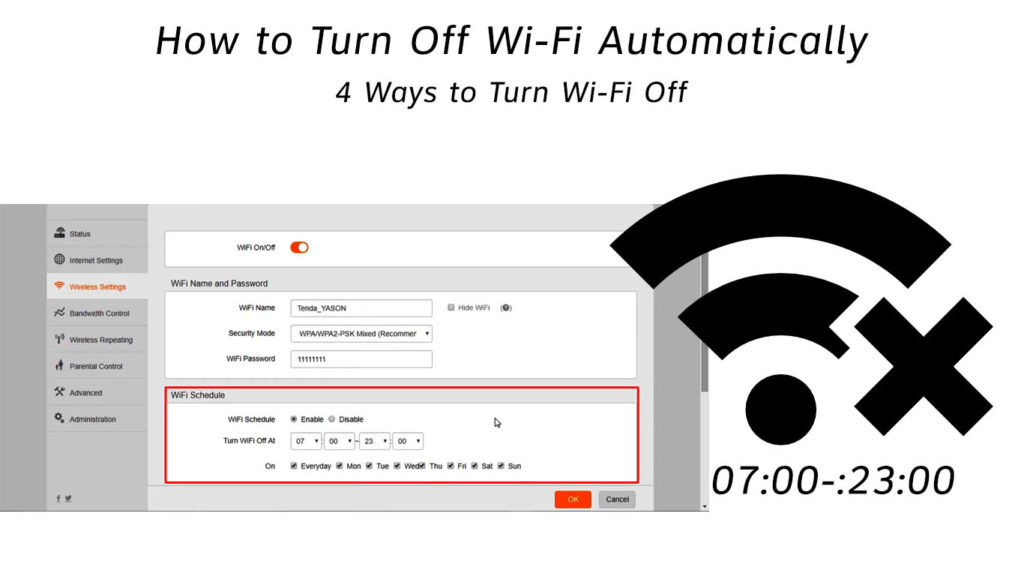 Mengapa perlu mematikan Wi-Fi Anda?
Mengapa perlu mematikan Wi-Fi Anda?
Ada banyak alasan bagi Anda untuk mematikan Wi-Fi Anda . Beberapa dari mereka termasuk:
- Router Wi-Fi beroperasi menggunakan listrik. Ketika Anda tidak menggunakan Wi-Fi, mematikannya disarankan untuk memotong tagihan listrik dan menghemat energi. Apakah semua berusaha menjadi lebih hijau, bukan?
- Wi-Fi memancarkan gelombang frekuensi radio, yang merupakan bentuk radiasi. Mematikan router Wi-Fi memotong emisi ini yang berbahaya bagi kesehatan manusia (dalam dosis besar).
- Meskipun produsen membuat router untuk menahan penggunaan 24/7, mematikan router Anda di malam hari memastikan perlindungan yang lebih baik terhadap kerusakan dengan lonjakan listrik dan memperpanjang umur router Anda.
- Mematikan router meningkatkan kualitas sinyal di pagi hari. Reboot harian memilah masalah teknis dari malam sebelumnya.
Bagaimana Anda mematikan Wi-Fi secara otomatis?
Mematikan Wi-Fi secara otomatis jelas lebih baik daripada melakukannya secara manual. Metode manual akan menjadi membosankan dari waktu ke waktu karena Anda harus mencabut (atau mematikan ) router setiap malam. Menggunakan metode otomatis membuat segalanya lebih mudah Anda hanya perlu membuat jadwal sekali, dan Anda tidak perlu memikirkannya setelahnya.
Ada banyak cara untuk mengatur router Anda secara otomatis pergi dan kembali dalam periode yang Anda tetapkan. Kami melihat metode ini di bagian di bawah ini. Metode ini efisien dan mudah digunakan karena mereka membutuhkan konfigurasi satu kali dan tidak lebih.
- Menggunakan outlet timer
Pengatur waktu outlet mekanis atau digital perlu dicolokkan ke soket dinding. Kabel daya router kemudian dicolokkan ke port daya pada timer. Langkah -langkah untuk mengaturnya sederhana dan mudah diikuti.

Periksa colokan pada timer Anda untuk memastikan mereka kompatibel dengan outlet soket dinding Anda. Pertama, Anda harus memasukkan timer ke outlet dan menyalakan sakelar. Masukkan waktu Anda ingin timer Anda pergi dan kembali menggunakan tombolnya (atau kunci).
Bacaan yang Disarankan:
- Internet saya terus terputus setiap beberapa menit (solusi yang mungkin)
- Mengapa Cox Internet terus terputus?
- Mengapa ponsel Android saya terus memutuskan dari Wi-Fi? Panduan mengatasi masalah
Colokkan router ke timer karena keduanya membutuhkan daya untuk bekerja secara efisien. Anda tidak perlu melakukan penyesuaian lebih lanjut ke timer selama timer memiliki catu daya di seluruh.
Jika Anda ingin mengubah waktu router Anda berbunyi, ubah interval pada timer.
- Gunakan router pengaturan kontrol orang tua
Jika router Anda memiliki timer bawaan, Anda tidak perlu menggunakan outlet timer. Ini adalah fitur yang lebih baik karena berfungsi paling baik untuk kontrol orang tua dan memungkinkan akses jarak jauh.
Anda perlu masuk ke halaman manajemen router Anda dan menavigasi ke pengaturan router untuk mengakses fitur ini. Langkah -langkahnya bervariasi tergantung pada jenis router yang Anda miliki. Namun, mereka biasanya berada di bawah pengaturan kontrol orang tua . Yang pasti, konsultasikan dengan manual router Anda atau hubungi produsen.
Anda dapat mengatur timer inbuilt untuk memotong koneksi internet pada waktu tertentu dan menyalakannya kembali saat Anda ingin menggunakan internet.
Catatan: Metode ini tidak menonaktifkan Wi-Fi Anda-itu hanya mencegah perangkat menghubungkan ke Wi-Fi. Jadi, jika Anda ingin mematikan Wi-Fi Anda, ini bukan opsi yang layak.
- Gunakan aplikasi untuk mengelola router Wi-Fi
Beberapa penyedia layanan internet dan produsen router memiliki aplikasi yang memungkinkan Anda mengakses router melalui ponsel Anda dan mengontrol semua pengaturan. Contoh yang baik adalah aplikasi Google Home, aplikasi Netgear Nighthawk , dan TP-Link . Setelah Anda mengunduh aplikasi ini, mereka memberi Anda akses ke pengaturan router dan memungkinkan Anda untuk mengatur dan mematikan waktu.
Beberapa penyedia lain mungkin tidak memiliki aplikasi untuk membantu Anda mengakses router Anda dari jarak jauh. Dalam hal ini, aplikasi pihak ketiga seperti Tasker dapat bermanfaat. Dengan aplikasi khusus ini, Anda bisa mematikan Wi-Fi di ponsel Anda secara otomatis. Pengatur waktu akan secara otomatis dilanjutkan dan mati sesuai dengan tugas yang Anda buat di aplikasi.
Tutorial Video - Cara Membuat Wi -Fi Auto Off Task di Tasker
Catatan: Aplikasi pihak ketiga yang Anda instal di ponsel Anda, seperti Tasker, dapat menonaktifkan Wi-Fi di ponsel Anda, tetapi tidak akan menonaktifkan Wi-Fi pada router Anda-router Anda masih akan mengirim sinyal Wi-Fi.
- Menggunakan browser web untuk mengakses pengaturan router Anda
Setiap router memiliki alamat IP default yang dapat Anda gunakan di browser untuk mengakses pengaturan router. Saat Anda mengakses halaman Pengaturan, Anda dapat mengontrol router dan mengaktifkan/menonaktifkan Wi-Fi atau membuat jadwal (pada beberapa model router) yang akan menonaktifkan Wi-Fi secara otomatis. Dengan penjadwal ini, Anda dapat menonaktifkan Wi-Fi semalam atau setiap saat sepanjang hari.
Langkah pertama adalah mengunci alamat IP default di bilah pencarian browser web Anda dan tekan ENTER. Alamat paling umum yang digunakan oleh berbagai model router adalah 192.168.0.1 dan 192.168.1.1 . Kemudian, Anda harus memasukkan kata sandi dan alamat router Anda untuk masuk. Mereka biasanya ditemukan pada label di bagian belakang router Anda.
Setelah Anda masuk, Anda harus mencari penjadwal Wi-Fi. Ini sering terletak di bawah Pengaturan Nirkabel> Lanjutan. Di bawah ini, Anda dapat melihat cara menonaktifkan Wi-Fi secara otomatis di router Netgear .
Langkah 1 - Pergi ke Nirkabel> Tab Advanced> Pengaturan Nirkabel. Anda dapat menetapkan jadwal terpisah untuk 2.4 dan 5 GHz - Anda dapat menonaktifkan satu atau kedua band. Klik Tambahkan periode baru.
Langkah 2 - Tetapkan pola Mulai/Akhir dan Pola Kembali. Anda dapat memilih hanya hari-hari tertentu atau membuat jadwal Off Auto Wi-Fi harian.
Kesimpulan
Mengatur router Anda untuk menyalakan atau mematikan diri sendiri secara otomatis menyederhanakan satu aspek lagi dari hidup Anda. Berbagai metode yang tercantum di atas memastikan Anda tidak harus pergi ke router Anda setiap malam dan mematikannya. Kami berharap tips kami membuat hidup Anda sedikit lebih mudah.
